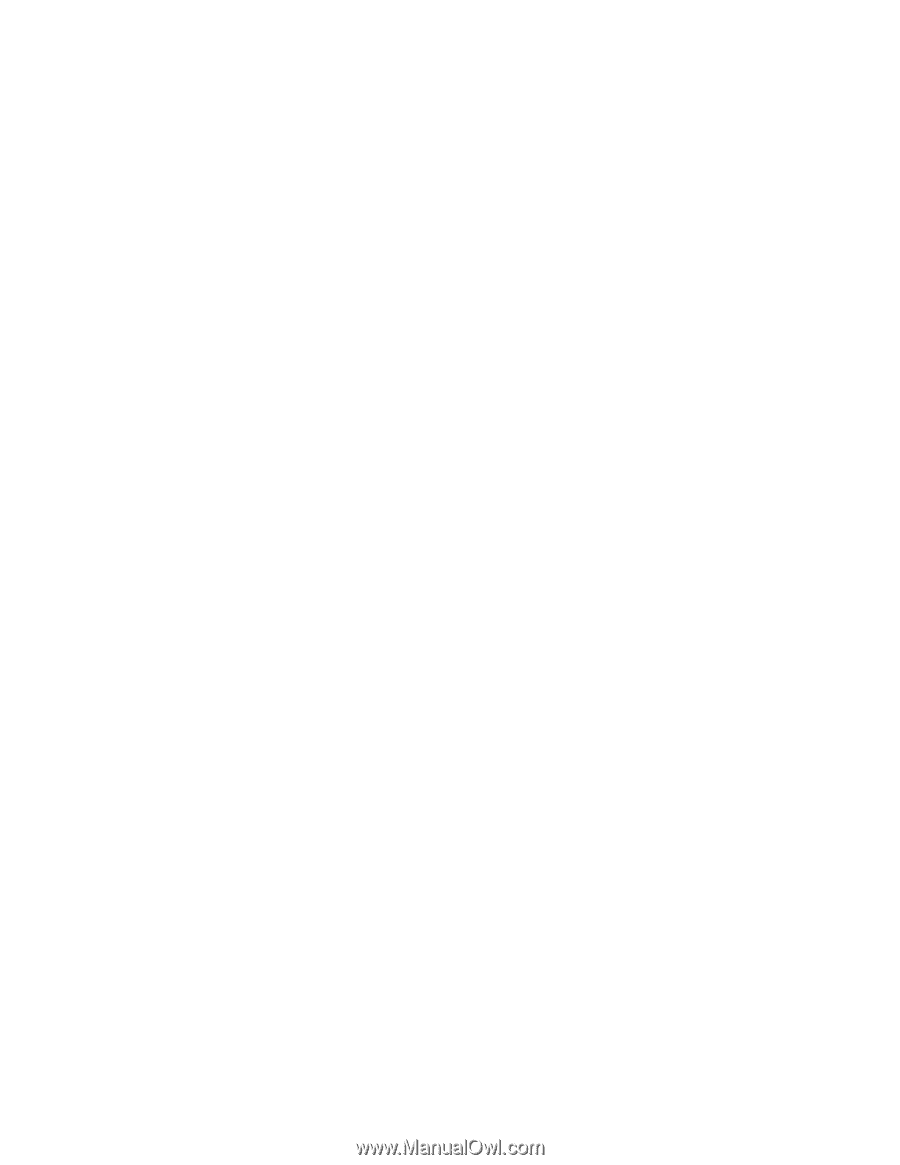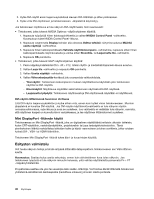Lenovo ThinkPad W530 (Finnish) User Guide - Page 54
Projektorin tai erillisen näytön liittäminen, Jos tietokone ei tunnista erillistä näyttöä
 |
View all Lenovo ThinkPad W530 manuals
Add to My Manuals
Save this manual to your list of manuals |
Page 54 highlights
Projektorin tai erillisen näytön liittäminen Tässä osassa on tietoja projektorin tai erillisen näytön liitämisestä. Erillisen näytön liittäminen tietokoneeseen Huomautus: Jos liität tietokoneeseen erillisen näytön, näytön liitäntäkaapeliin on asennettava ferriitti. Tietokone tukee näyttötilaa, jonka erotuskyky on enintään 2 048 x 1 536 kuvapistettä (kun erillinen näytin on liitetty VGA-vastakkeeseen) tai enintään 2 560 x 1 600 kuvapistettä (kun erillinen näytin on liitetty Mini DisplayPort-liitäntään), mikäli erillinen näytin tukee samaa erotuskykyä. Lisätietoja on näytön mukana toimitetuissa käyttöoppaissa. Huomautus: ThinkPad W530 -mallien kohdalla VGA (kuvaputki) -liitäntä ei toimi CRT- tai nestekidenäytön kanssa DOS-ympäristössä, kun käytössä on NVIDIA Optimus Graphics- tai Integrated Graphics -tila. Tällöin joudut siirtymään Discrete Graphics -tilaan, jotta voit käyttää CRT- tai nestekidenäyttöä. Jos tietokoneeseen ei ole kytketty näyttöä, jotta voisit vaihtaa näytönohjaimen ThinkPad Setup -ohjelman kautta, siirry Discrete Graphics -tilaan painamalla F7-näppäintä heti tietokoneen käynnistyksen jälkeen. Erillisessä näytössä ja tietokoneen nestekidenäytössä voidaan käyttää samanaikaisesti mitä tahansa erotuskykyä, jota sekä nestekidenäyttö että erillinen näyttö tukevat. Kun nämä näyttölaitteet ovat käytössä samanaikaisesti, niiden erotuskyky on sama. Jos tietokoneen näytössä käytetään suurempaa erotuskykyä kuin erillisessä näytössä, nestekidenäytössä näkyy vain osa kuvasta. Kuvan piilossa olevat osat saa näkyviin TrackPoint-paikannuslaitteen tai muun paikannuslaitteen avulla. Voit asettaa käytettäväksi näyttölaitteeksi tietokoneen näytön, erillisen näytön tai molemmat näppäinyhdistelmällä Fn + F7. Erillisen näytön liittäminen tietokoneeseen Voit liittää erillisen näytön tietokoneeseen seuraavasti: 1. Liitä ulkoinen näyttö VGA-liitäntään tai Mini DisplayPort -liitäntään. 2. Kytke näyttö pistorasiaan. 3. Kytke virta erilliseen näyttöön. 4. Voit vaihtaa käytettävää näyttölaitetta painamalla näppäinyhdistelmää Fn + F7. Näppäinyhdistelmän avulla voit ottaa käyttöön erillisen näytön, tietokoneen näytön tai molemmat. Huomautus: Jos tietokone ei tunnista erillistä näyttöä, napsauta työpöytää hiiren kakkospainikkeella ja valitse kohovalikon vaihtoehto Näytön tarkkuus. Napsauta Havaitse-painiketta. Ulkoisen näyttölaitteen tyypin määrittäminen Voit määrittää ulkoisen näytön tyypin seuraavasti: 1. Kytke erillinen näyttö ensin erillisen näytön liitäntään ja sitten pistorasiaan. 2. Kytke virta erilliseen näyttöön. 3. Napsauta työpöytää hiiren kakkospainikkeella ja valitse vaihtoehto Näytön tarkkuus. Huomautus: Jos tietokone ei tunnista erillistä näyttöä, napsauta Havaitse-painiketta. 4. Valitse ulkoinen näyttö ja määritä sen Tarkkuus-asetuksen arvo. 5. Napsauta Lisäasetukset-painiketta. 6. Valitse Näyttölaite-välilehti. Varmista näytön tiedoista, että näyttölaitteen tyyppi on oikea. Jos näin on, sulje ikkuna napsauttamalla OK-painiketta. Muutoin jatka seuraaviin kohtiin. 7. Jos näkyvissä on enemmän kuin kaksi näyttötyyppiä, valitse vaihtoehto Yleinen PnP-näyttölaite tai Yleinen ei-PnP-näyttölaite. 38 Käyttöopas